
http://www.itstan.ru/content/view/2032/1853/
Case-инструмент bpwin
Методические указания по применению CASE-инструмента BPWIN4.0 для создания функциональных моделей
CASE-инструмент BPWIN 4.0
Основные характеристики
Основные понятия
Интерфейс и настройка BPWIN
Инструментальная среда BPwin
Панель меню
Панель инструментов Стандартная
Панели инструментов BPWIN
Для моделей по методологии IDEF0
Для моделей по методологии IDEF3
Для моделей по методологии DFD
Браузер Model Explorer
Вкладка Activity
Вкладка Diagram
Вкладка Objects
Создание моделей по нотации IDEF0
Диалоговое окно Model Properties
Диалоговое окно BPwin создания/открытия модели
Диалоговое окно задания настроек новой модели Properties for New Models
Сохранение и закрытие модели
Создание и использование словарей модели
Создание диаграмм процессов IDEF0 и работа с ними
Диалоговое окно Diagram Properties
Диалоговое окно Diagram Manager
Диалоговое окно Diagram Object Dictionary Editor
Диалоговое окно Visual Diagram Difference сравнения двух диаграмм
Настройка словарей объектов диаграммы
Экспорт и импорт данных словаря
Создание диаграмм декомпозиции
Вывод диаграммы на печать
Создание диаграмм IDEFO, IDEF3 и DFD с синтаксисом, отличным от требований нотаций
Создание и работа с блоками
Диалоговое окно Activity Properties Задания настроек блока диаграммы
Словарь функций Activity Dictionary
Декомпозиция функций и создание диаграмм декомпозиции
Стрелки диаграмм
Типы стрелок в BPwin
Диалоговое окно Задания настроек стрелок Arrow Properties
Туннельные стрелки
Словарь стрелок Arrow Dictionary
Редактор словаря стрелок
Создание отчетов
Отчет Model Report о контексте модели
Отчет Diagram Report об объектах
Полный отчет Diagram Object Report об объектах модели
Отчет Activity Cost Report о результатах стоимостного анализа
Отчет Arrow Report о стрелках
Отчет Data Usage Report о связывании диаграмм IDEF0 и DFD
Отчет Model Consistency Report о синтаксических ошибках модели
Применение диграмм других типов в BPwin
Диаграммы Data Flow (DFD)
Data Store – хранилище данных
External Reference – внешние сущности
Off-Page Reference – межстраничные ссылки
IDEF3 диаграммы описания назначения системы или процесса
Перекрестки на диаграммах потоков данных
Ссылки на диаграммах потоков данных
IDEF3 диаграммы сценария
Создание и использование FEO-диаграмм
Диаграмма дерева узлов (Node Tree)
Получение смешанных моделей
Организационные и ролевые диаграммы – инструменты моделирования структуры и деятельности предприяти
Ресурсы, Роли и группы ролей
Organization Chart – иерархические диаграммы структуры организации или процесса
Swim Line диаграммы
Слияние и разделение моделей
Разделение модели на две модели
Слияние двух моделей в одну
Слияние словарей моделей
Функционально-стоимостной анализ
UDP - Свойства, задаваемые пользователем
UDP Dictionary
|
Методические указания по применению CASE-инструмента BPWIN4.0 для построения функциональных моделей |
|
Это практическое руководство по созданию информационных систем с помощью эффективного CASE - инструмента анализа проектирования BPWIN 4.0. Данное пособие может быть полезным для студентов и аспирантов, изучающих основы системного анализа и проектирования ИС, т.к. в нем описывается конкретная технология разработки ИС
| |||
|
CASE-инструмент BPWIN 4.0 |
| ||
|
В настоящее время эффективная автоматизации любого вида деятельности предприятия может производиться только на основе применения информационных систем (ИС). Под автоматизацией можно понимать разработку ИС, или ее выбор на рынке с последующей адаптацией под специфику предприятия, а также процесс внедрения, обслуживания и ведения с целью модернизации.
| ||
|
Основные характеристики |
| |
|
|
Основные понятия |
|
|
Интерфейс и настройка BPWIN |
|
|
Инструментальная среда BPwin |
|
|
Панель меню |
|
|
Панель инструментов Стандартная |
|
| ||
|
Панели инструментов BPWIN |
| |
|
|
Для моделей по методологии IDEF0 |
|
|
Для моделей по методологии IDEF3 |
|
|
Для моделей по методологии DFD |
|
|
Браузер Model Explorer |
|
|
Вкладка Activity |
|
|
Вкладка Diagram |
|
|
Вкладка Objects |
| |||||||||||||||||||||||||||||||||||||||||||||||||||||||||||||
|
Создание моделей по нотации IDEF0 |
|
|
Диалоговое окно Model Properties |
|
|
Диалоговое окно BPwin создания/открытия модели |
|
|
Диалоговое окно задания настроек новой модели Properties for New Models |
|
|
Сохранение и закрытие модели |
|
|
Создание и использование словарей модели |
|
|
Диалоговое окно Diagram Properties |
|
|
Диалоговое окно Diagram Manager |
|


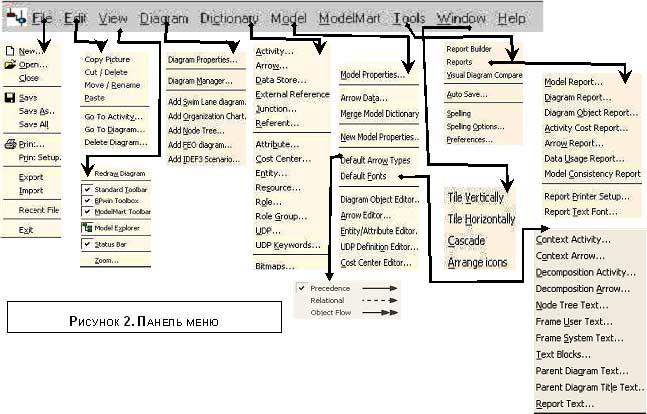
 На
панели инструментов содержатся
следующие кнопки:
На
панели инструментов содержатся
следующие кнопки:  На
панели инструментов содержатся
следующие кнопки:
На
панели инструментов содержатся
следующие кнопки:  На
панели инструментов:
На
панели инструментов: На
панели инструментов содержатся
следующие кнопки:
На
панели инструментов содержатся
следующие кнопки:  раузера
проектаModel
Explorer (далее
просто браузер), который дает
возможность перейти к любому «набору»,
модели или диаграмме. Кроме быстрого
перемещения по моделям и их диаграммам,
с помощью браузера производится
добавление блоков, диаграмм и словаря
объектов в любую открытую модель.
По внешнему виду и организации этот
браузер очень похож на проводник
Windows .
раузера
проектаModel
Explorer (далее
просто браузер), который дает
возможность перейти к любому «набору»,
модели или диаграмме. Кроме быстрого
перемещения по моделям и их диаграммам,
с помощью браузера производится
добавление блоков, диаграмм и словаря
объектов в любую открытую модель.
По внешнему виду и организации этот
браузер очень похож на проводник
Windows . 













 Unused
Activities
Unused
Activities  <
activity name >
<
activity name >  Unused
Activities
Unused
Activities  <
activity name >
<
activity name >  Data
Stores
Data
Stores  <data
store name>
<data
store name>  External
References
External
References  <external
reference name>
<external
reference name>  Unused
Activities
Unused
Activities  <
activity name >
<
activity name >  Unused
Junctions
Unused
Junctions  <
junction name >
<
junction name >  <role
group name>
<role
group name>  <role
name>
<role
name>  <resource
name>
<resource
name> 

 В этом диалоговом окне содержатся
вкладки:General
, Numbering , Display , Layout , ABC Unit , Page Setup , Header
/ Folder содержащие
опции аналогичные опциям, описанным
для одноименных вкладок диалогового
окна Model
Properties .
В этом диалоговом окне содержатся
вкладки:General
, Numbering , Display , Layout , ABC Unit , Page Setup , Header
/ Folder содержащие
опции аналогичные опциям, описанным
для одноименных вкладок диалогового
окна Model
Properties . 

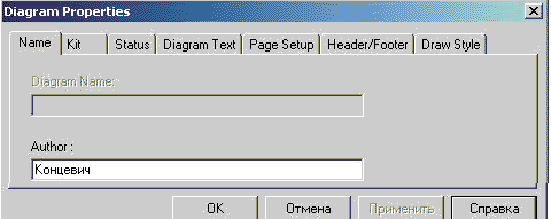 ame–
вкладка, на которой задаются опции
задания имени диаграммы и фамилии
автора:
ame–
вкладка, на которой задаются опции
задания имени диаграммы и фамилии
автора:  ткрытие
диалогового окнаDiagram
Manager осуществляется
путем выбора команды Diagram
Manager в
меню Diagram
.
Для просмотра диаграмм модели в
графической зоне BPwin можно также
использовать браузер (при просмотре
диаграмм процессов в графической
зоне, необходимо щелкнуть по кнопке
Sibling
tool для
просмотра созданной диаграммы
сценария). В диалоговом окне содержатся
следующие опции:
ткрытие
диалогового окнаDiagram
Manager осуществляется
путем выбора команды Diagram
Manager в
меню Diagram
.
Для просмотра диаграмм модели в
графической зоне BPwin можно также
использовать браузер (при просмотре
диаграмм процессов в графической
зоне, необходимо щелкнуть по кнопке
Sibling
tool для
просмотра созданной диаграммы
сценария). В диалоговом окне содержатся
следующие опции: